Fehler beim Hinzufügen von Freunden auf Steam beheben
Aktualisiert Marsch 2023: Erhalten Sie keine Fehlermeldungen mehr und verlangsamen Sie Ihr System mit unserem Optimierungstool. Holen Sie es sich jetzt unter - > diesem Link
- Downloaden und installieren Sie das Reparaturtool hier.
- Lassen Sie Ihren Computer scannen.
- Das Tool wird dann deinen Computer reparieren.
Steam ist eine digitale Vertriebsplattform, die viele verschiedene Spiele und Anwendungen anbietet.Steam-Nutzer mit Windows 11 oder Windows 10 können schnell und einfach Steam-Freundschaftscodes finden und verwenden, um Freunde hinzuzufügen und Multiplayer-Spiele gemeinsam als „Party“ zu spielen.
Wenn Sie jemanden nicht als Freund hinzufügen können und stattdessen die Meldung „Fehler beim Hinzufügen von Freunden“ erhalten, soll dieser Artikel Ihnen bei der Lösung helfen.
Was verursacht die Fehlermeldung „Freund hinzufügen“ in Steam?
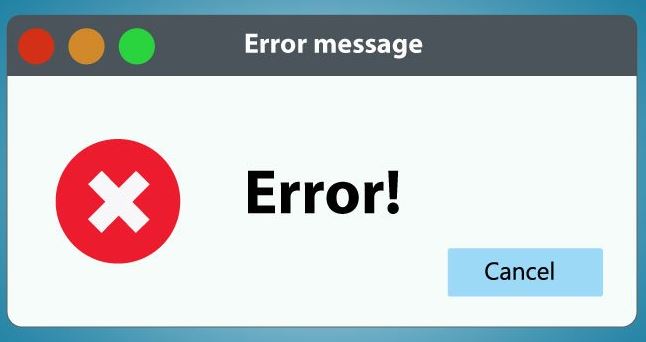
- Ausfall des Freundschaftssystems:Das Freundesystem von Steam wurde in der Vergangenheit als sehr mangelhaft kritisiert.Dies ist auch heute noch der Fall, und ein Update der grundlegenden Steam-Funktionen könnte dieses Problem beheben.
- Freundschaftsgrenze:Steam hat außerdem einen Mechanismus eingeführt, der die maximale Anzahl der Freunde (hinzugefügte und angeforderte), die man in seinem Konto haben kann, begrenzt.
- Benutzer blockiert:Wenn der Benutzer, den Sie hinzufügen möchten, für Ihr Konto gesperrt ist, können Sie ihn unter keinen Umständen als Freund hinzufügen.
Wie behebt man den Fehler beim Hinzufügen eines „Freundes“ auf Steam?
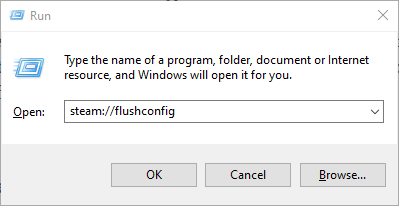
Verwenden Sie den Befehl steam flush config
- Drücken Sie Windows + R, um das Dialogfeld Ausführen zu öffnen.
- Geben Sie im Dialogfeld Ausführen den Befehl steam://flushconfig ein und drücken Sie OK oder Enter.
- Steam setzt nun seine Einstellungen zurück und du kannst wieder Freunde hinzufügen.
Gemeinsame Nutzung durch die Familie deaktivieren
- Steam starten.
- Rufen Sie den Bildschirm Einstellungen auf und öffnen Sie die Registerkarte Familie.
- Wählen Sie die Schaltfläche Andere Computer verwalten und deaktivieren Sie alle PCs.
Prüfen, ob dieser Benutzer gesperrt ist
- Öffnen Sie Ihr Steam-Profil.
- Klicken Sie auf den Link Freunde verwalten auf der rechten Seite.
- Klicken Sie auf die Registerkarte „Gesperrte Benutzer“.
- Suchen Sie den gesperrten Benutzer und klicken Sie ihn an.
- Klicken Sie auf Mehr und wählen Sie Alle Nachrichten löschen.
- Klicken Sie abschließend auf Ja, Freigeben, um die Sperrung des Benutzers aufzuheben.
